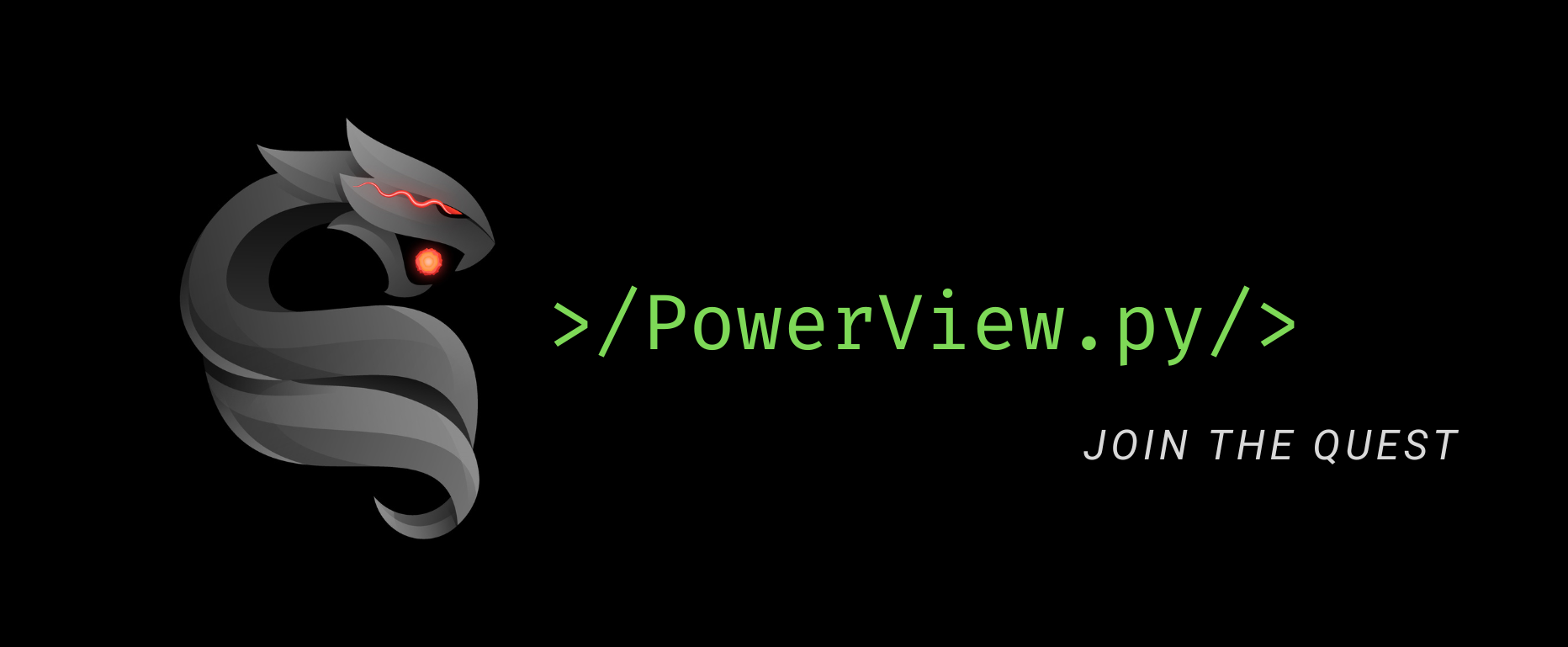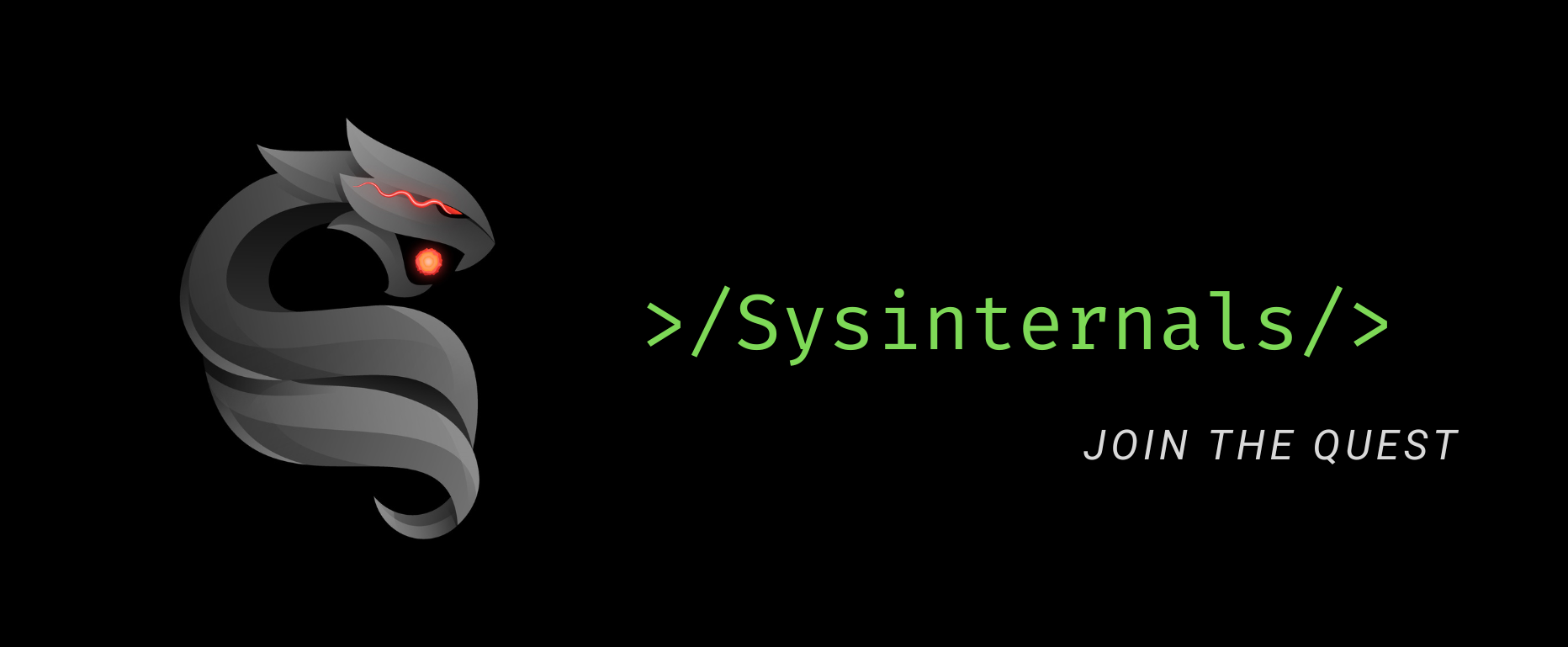Incipit
L’articolo tratta la terza e ultima parte della CTF Necromancer, tenuta come lezione all’Università di Perugia in occasione dell’evento CyberChallenge.
Prima Parte: [Link]
Seconda Parte: [Link]
Nella tetra penombra della grotta, con il nostro talismano al collo ed uno sciame di pipistrelli, ormai riverso e orrendamente mutilato sul freddo pavimento, avevamo volto lo sguardo verso il soffitto della grotta, scorgendo la scritta impressa col sangue: thenecromancerwillabsorbyoursoul/.
FLAG – 06
Probabilmente si trattava di un’altra pagina URL, come ne avevo già trovate in precedenza. Un altro percorso all’interno dell’URL.
Quindi, aprii il mio browser ed inserii il percorso nella barra degli indirizzi, per rivelare la FLAG 06: 192.168.178.37/thenecromancerwillabsorbyoursoul/
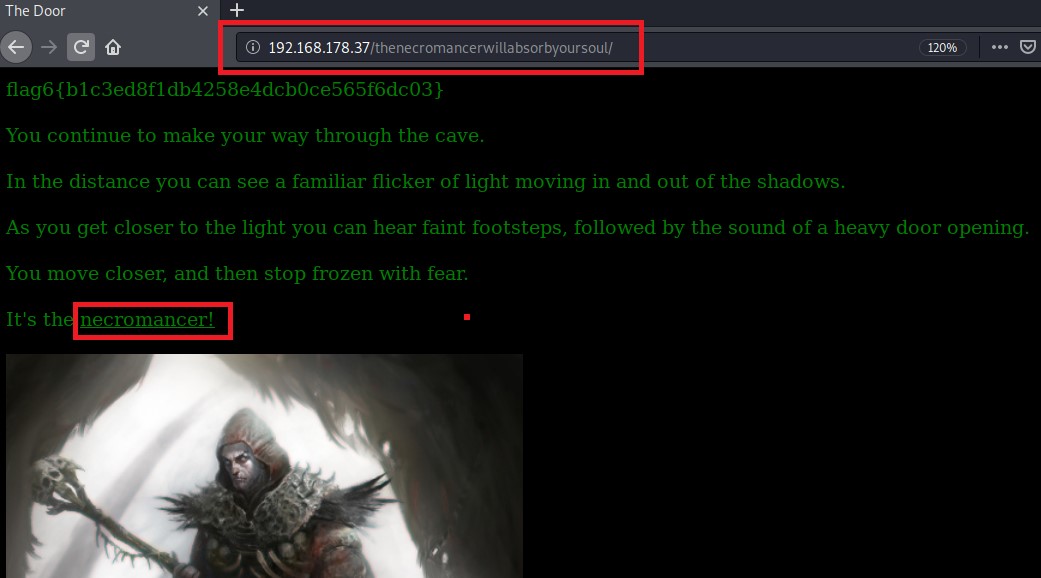
Figura 36
Continui ad attraversare la caverna.
In lontananza puoi vedere un familiare tremolio di luce che si muove dentro e fuori dall’ombra.
Mentre ti avvicini alla luce, puoi sentire dei deboli passi, seguiti dal suono di una pesante apertura della porta.
Ti avvicini e poi ti fermi impietrito dalla paura.
È il negromante!
Ancora una volta ti fissa con occhi mortalmente vuoti.
È in piedi sulla soglia; uno staffa in una mano e un oggetto nell’altra.
Sorridendo, il negromante tiene in aria il bastone e l’oggetto.
Punta il suo bastone nella tua direzione e la puzza di morte e decadenza inizia a riempire l’aria.
Lo guardi negli occhi e poi …….
…… buio. Apri gli occhi e ti ritrovi sdraiato sul pavimento umido della grotta.
L’amuleto deve averti salvato dall’ incantesimo lanciato dal negromante.
Ti alzi in piedi. Dietro di te, solo l’oscurità.
Davanti a te, una grande porta con il simbolo di un teschio inciso sulla superficie.
Guardando più da vicino il cranio, puoi vedere u161 inciso sulla fronte.
FLAG – 07
Ancora una porta: u161 . La “u”, come già era accaduto, identificava lo User Datagram Protocol (UDP), che avevamo trovato per la prima volta durante la FLAG 02, nella prima parte del Necromancer.
Una delle caratteristiche delle porte di rete è che convenzionalmente indentificano una particolare connessione attiva sulla macchina. Così, ad esempio, la porta 25 viene utilizzata per i servizi di posta SMTP, la porta 80 per l’http, 22 l’ SSH , la 21 per l’FTP e così via.
La nostra porta 161 / UDP, viene utilizzata per il protocollo noto come Simple Network Management Protocol (SNMP). Si tratta di un protocollo studiato per la gestione elementare di un determinato dispositivo di rete, come ad esempio un telefono, una stampante, un router, un PC, etc.
L’architettura del SNMP è basata su un modello client-server: i server vengono chiamati manager; gli altri dispositivi o componenti che si possono interfacciare con la rete, sono gli agent.
L’ SNMP utilizza un modello “ad albero” per lo scambio di dati: i “rami” dell’ “albero” sono delle tabelle che prendono il nome di Management Information Bases (MIB). All’interno di ogni MIB si trovano le “foglie”, chiamate nodi, che rappresentano i dispositivi o i componenti connessi alla rete.
Per identificare univocamente un nodo e quindi un dispositivo connesso, si utilizza un Object Identifier (OID).
L’OID è composto da: il numero (o la stringa) che identifica il MIB + un numero (o una stringa) che identifica un dato device (ad esempio: 1.3.6.1.4.234.2.4.1.2.1.1.1.3.1234.3).
Gli agent che ricevono la richiesta di fornire informazioni, prima di rispondere, si assicurano che il richiedente abbia i permessi per effettuare tale richiesta. Nelle versioni SNMP 1 e 2, la prassi è che il manager si presenta all’agent, specificando un “nome della comunità”, ovvero il “community name”.
Ciò che mi mancava era proprio il community name, il mio tesserino d’identificazione per presentarmi via SNMP al mio agent e dirgli: “Eccomi! Sono autorizzato a ricevere o inviare informazioni!”
Accantonai quindi per un attimo la mia porta 161 e tornai a dedicarmi alla pagina web che stavo esplorando. La scritta “necromancer!”, così sottolineata [Figura 36], era un chiaro richiamo. Quindi, decisi di cliccarla. Apparve una finestra che mi chiedeva di scaricare un file d’archivio denominato: “necromancer”. [Figura 37].
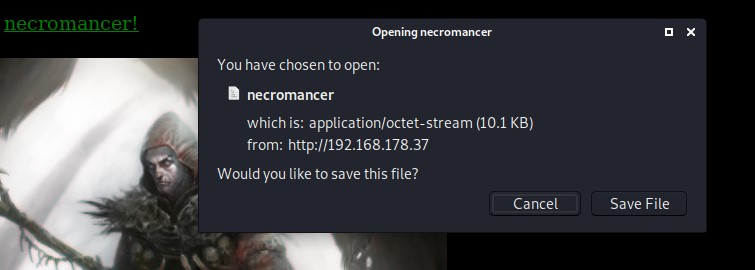
Figura 37
Utilizzai il comando tar per estrarre l’archivio:

Figura 38
- tar: comando
- x : per estrarre i file da un archivio
- j : compressione attraverso bzip2
- v : verbose (per aggiungere più informazioni all’output del comando, mostrando l’elaborazione)
- f :nome del file archivio
- necromancer : il nome d’archivio da cui volevamo procedere all’estrazione
Il risultato dell’estrazione fu un file Packet Capture (cap file) [Figura 38], denominato necromancer. Uno dei modi in cui è possibile aprire questo tipo di file, è utilizzando Wireshark.
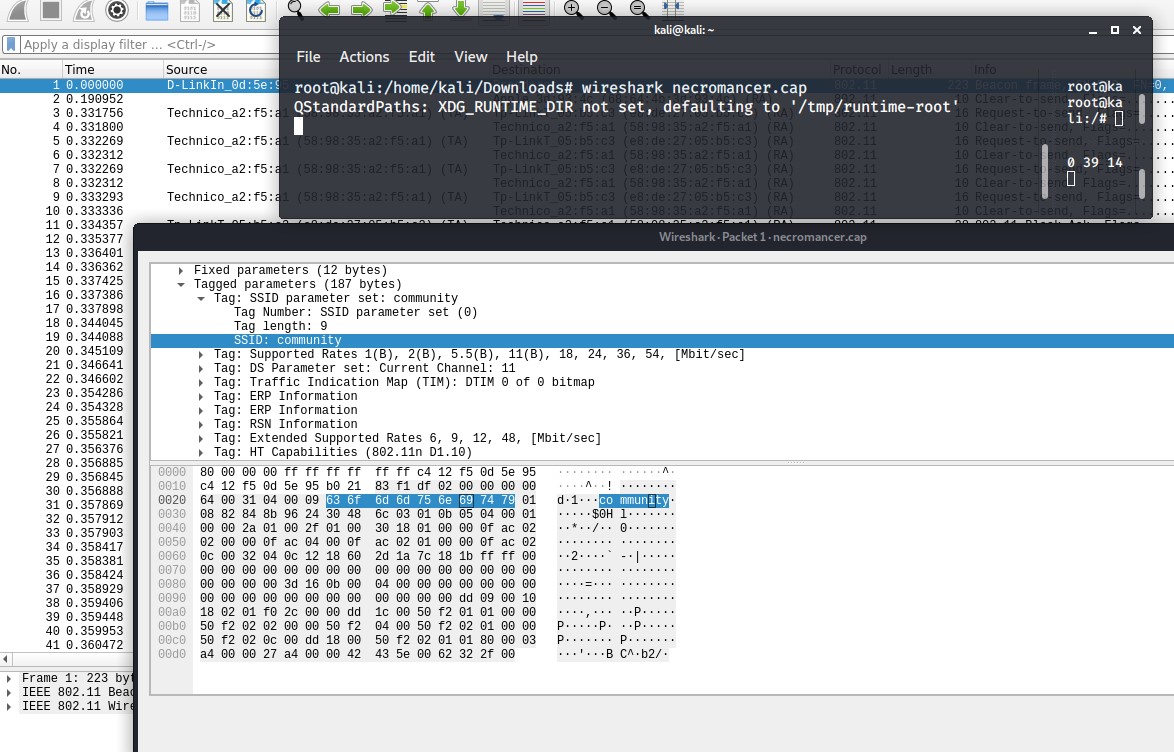
Figura 39
Digitando wireshark necromancer.cap [Figura 39] mi apparve il risultato dello sniffing del traffico Wireless 802.11.
Solitamente, uno dei modi per craccare una rete WiFi protetta con il protocollo WPA/WPA2, è quello di mettersi in “modalità ascolto” attraverso la scheda wireless per individuare la rete bersaglio, quindi il MAC del router e il canale radio utilizzato. A questo punto, si monitora la rete target sino a quando un dispositivo non si connette ad essa ed esegue l’“handshake”. Dopodiché sarà sufficiente salvare il file .cap, convertirlo e craccarlo (utilizzando hashcat, ad esempio).
Il file necromancer.cap trovato, doveva essere il risultato di un’ultima fase di cattura dell’handshake di un’ipotetica rete wireless. Non dovevo far altro che convertirlo nel formato hccapx e successivamente craccarlo.
hccapx è un particolare formato di file sviluppato appositamente per il programma hashcat e utilizzato per hash di tipologia WPA/WPA2. Al fine di generare il file con la data estensione, si utilizza il tool cap2hccapx, scaricabile al seguente indirizzo: https://hashcat.net/wiki/doku.php?id=hashcat_utils
Per la conversione fu sufficiente eseguire il comando:
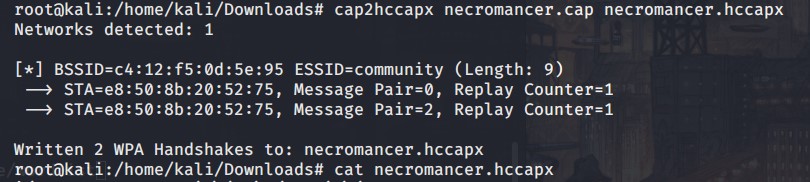
- cap2hccapx : utility di conversione
- cap : file .cap da convertire
- hccapx : risultato della conversione desiderato (nomefile.hccapx)
Non rimaneva altro da fare che trovare la nostra chiave, utilizzando hashcat. Per farlo, bastò procedere come avevo fatto per l’hash trovato alla FLAG02 [Figura 9]. L’unica differenza, era rappresentata dal parametro d’identificazione del hash –m . Poiché non avrei craccato un hash MD5 ma una chiave WPA, il parametro da specificare sarebbe stato –m 2500.
Dato invio, furono sufficienti pochi secondi per decriptare la chiave: death2all
Nota: Un altro modo per estrarre la chiave, sarebbe stato quello di utilizzare: aicrack-ng
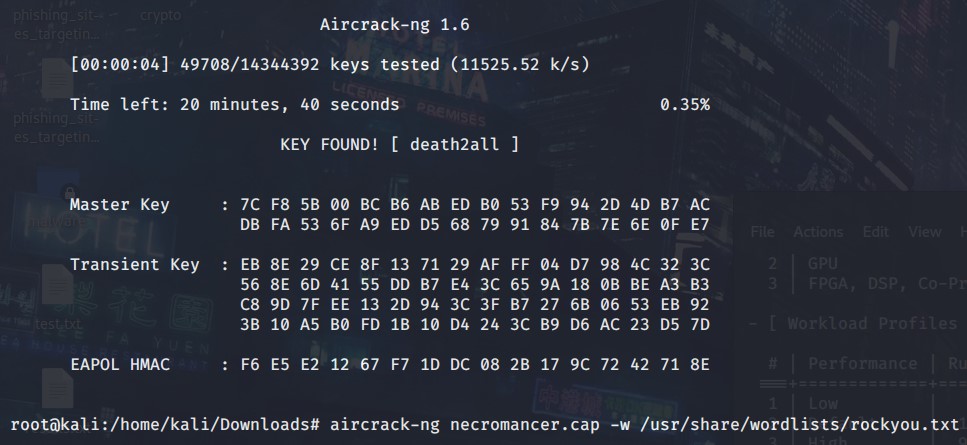
- aircrack-ng : comando
- cap : file .cap da craccare
- -w : parametro per specificare lawordlist
- /usr/share/wordlist/rockyou.txt : wordlist utilizzata
Finalmente, avevo il nostro community name. Ora avrei potuto utilizzare metasploit per l’enumeration e vedere cosa sarebbe accaduto.
La prima cosa che feci fu avviare la metasploit tramite il comando msfconsole:
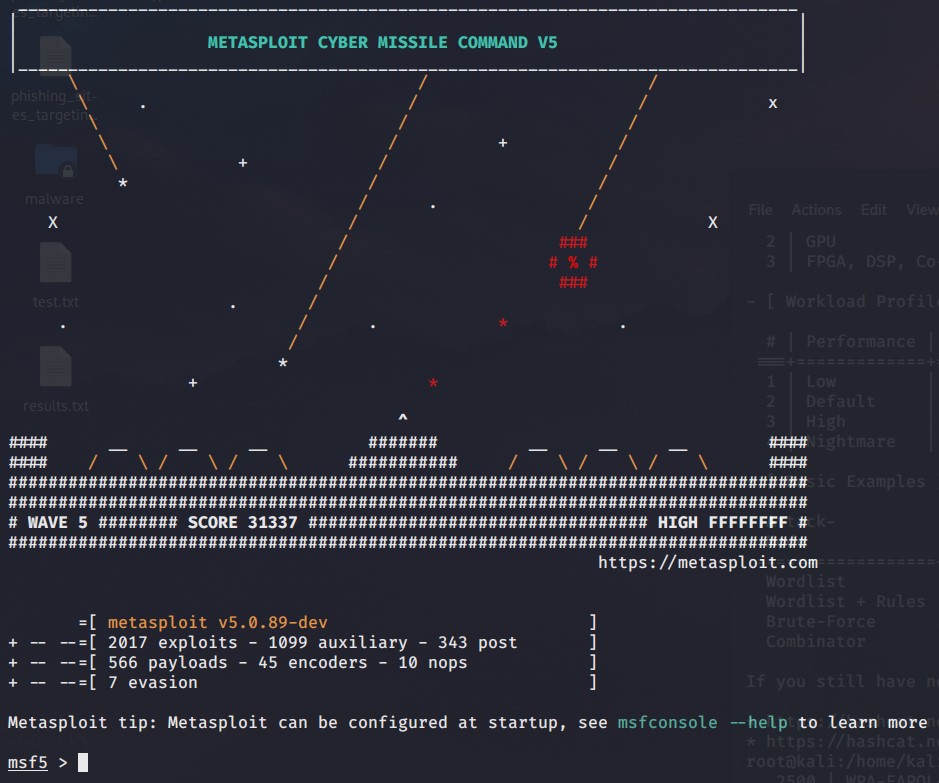
Selezionai il modulo da lanciare:

- use : comando di selezione del modulo
- auxiliary/scanner/snmp/snmp_enum : percorso del modulo
Per utilizzare il modulo, adattandolo ai miei scopi, avrei dovuto settare esattamente due opzioni prima di lanciarlo:
- I’IP bersaglio
- Il Community Name

1° Opzione:
- set : inserisci
- RHOSTS : parametro per specificare l’host remoto (la macchina bersaglio)
- 168.178.37 : IP bersaglio (la macchina Virtuale della CTF Necromancer)
2° Opzione:
- set : inserisci
- COMMUNITY: il parametro per il community name
- death2all : il Community Name che avevo appena trovato.
Infine, lo lanciai: run
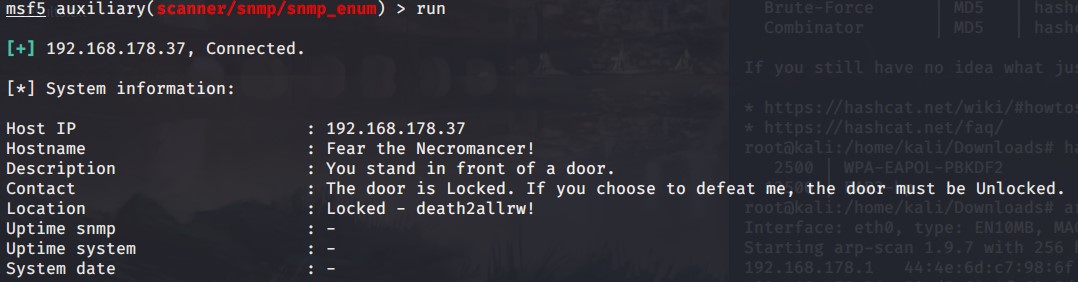
Figura 40
Temi il Necromante!
Ti trovi dinanzi alla porta.
La porta è chiusa. Se vuoi sconfiggermi, dovrai aprire la porta.
Locked – death2allrw!
C’ero quasi, il community name trovato (death2all) mi aveva permesso di autenticarmi nella procedura prevista dal protocollo SNMP. Ora, dovevo aprire la porta. Ciò che non sapevo era “dove” si trovasse questa porta. Lasciai in standby il terminale di metasploit e ne aprii un altro.
Abbiamo detto che all’interno della struttura SNMP ogni OID è composto da: il numero (o la stringa) che identifica il MIB + un numero (o una stringa) che identifica un dato device. (Ad esempio: 1.3.6.1.4.234.2.4.1.2.1.1.1.3.1234.3). La domanda da porsi era quindi: qual è l’OID della porta di “death2allrw!”?
Il tool snmpwalk faceva al caso mio. Esso, infatti, permette di enumerare tutti i device SNMP.

C’ero quasi, il community name trovato (death2all) mi aveva permesso di autenticarmi nella procedura prevista dal protocollo SNMP. Ora, dovevo aprire la porta. Ciò che non sapevo era “dove” si trovasse questa porta. Lasciai in standby il terminale di metasploit e ne aprii un altro.
Abbiamo detto che all’interno della struttura SNMP ogni OID è composto da: il numero (o la stringa) che identifica il MIB + un numero (o una stringa) che identifica un dato device. (Ad esempio: 1.3.6.1.4.234.2.4.1.2.1.1.1.3.1234.3). La domanda da porsi era quindi: qual è l’OID della porta di “death2allrw!”?
Il tool snmpwalk faceva al caso mio. Esso, infatti, permette di enumerare tutti i device SNMP.
- snmpwalk : comando
- -c : opzioni per specificare la Community String
- death2allrw : il nome della community string che avevo trovato [Figura 40]
- -v : opzione per specificare la versione del SNMP in uso
- 1 : versione in uso
- 168.178.37 : IP della VM Necromante
- | : operatore pipe
- grep: estrai solo…
- death2all : la riga che contiene
Avevo così ottenuto il mio OID: iso.3.6.1.2.1.1.6.0. Ed il valore della stringa era: STRING: “Locked – death2allrw!”
Adesso, non dovevo far altro che aprire la porta. Per farlo, mi servii di un altro tool: snmpset
root@kali:/# snmpset –v2c –c death2allrw 192.168.178.37 1.3.6.1.2.1.1.6.0 string “Unlocked – death2allrw!” iso.3.6.1.2.1.1.6.0 = STRING: “Unlocked – death2allrw!”
- snmpset : comando utilizzato per modificare le informazioni nell’host remoto
- -v : opzione per specificare la versione del SNMP in uso
- 2c : versione SNMP in uso
- -c : community string
- death2allrw : la mia community string
- 168.178.37 : IP della VM Necromante
- 3.6.1.2.1.1.6.0 : Primo Valore dell’OID, più…
- string: opzione per specificare la stringa
- “Unlocked – death2allrw!”: …il nuovo valore della stringa da sostituire al vecchio
Questa volta, quando tornai sul terminale di metasploit e rilanciai il modulo di snmp_enum, il risultato fu la FLAG07! [Figura 41]
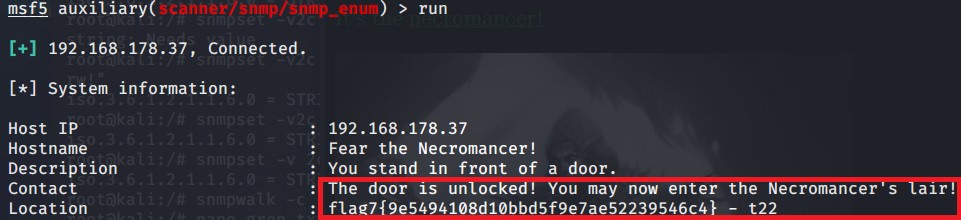
Figura 41
Temi il Necromante!
Ti trovi dinanzi alla porta.
La Porta è aperta! Ora puoi entrare nel nascondiglio del Necromante!
flag7{9e5494108d10bbd5f9e7ae52239546c4} – t22
Craccai l’hash, come fatto sino ad ora, e il risultato fu: demonslayer
FLAG – 08
Come accaduto in precedenza, assieme all’hash della flag ottenni anche un altro indizio: t22 [Figura 41]. La porta 22 è “celebre” per il suo protocollo di Secure SHell (SSH) che permette di stabilire una sessione remota, cifrata, con un altro host.
Provai quindi a connettermi al Necromante via ssh, utilizzando il risultato dell’hash craccato (della FLAG07) come username:
![]()
Il primo impulso fu quello di provare a inserire come password “Necromancer”, ma fu tentativo a vuoto. Dovevo brut-forzare il protocollo ssh. Decisi quindi di utilizzare hydra, un tool che permette di effettuare attacchi brute-force a vari servizi, come: ftp, ssh, MY-SQL, etc…

Figura 42
- hydra : comando utilizzato per richiamare il tool
- -s : porta
- 22 : il numero della porta ssh
- -l : username con il quale si tenta il login
- demonslayer : il mio username, ottenuto dall’hash della FLAG07
- -P : parametro per specificare la wordlist
- /usr/share/wordlists/rockyou.txt : percorso della mia wordlist “rockyou.txt”
- 168.178.37: l’host target (l’indirizzo IP del Necromancer)
- “ssh”: il protocollo da attaccare
Ci vollero circa dieci secondi prima che hydra trovasse la password: 12345678. [Figura 42]
Nota: sarebbe stato possibile eseguire lo stesso attacco utilizzando metasploit: auxiliary/scanner/ssh/ssh_login

Ora, non mi rimaneva che addentrami nel covo del Necromante per fronteggiarlo.
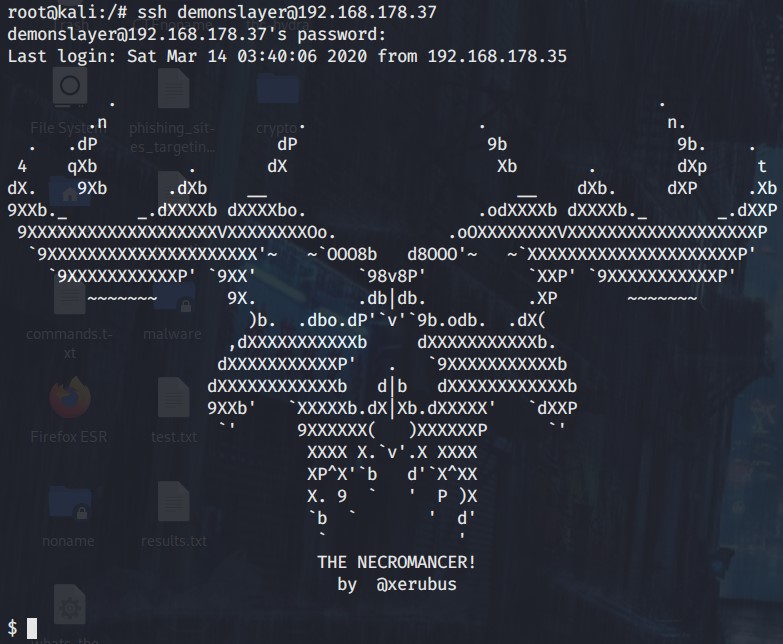
- ssh : richiesta di connessione al protocollo
- demonslayer : nome utente
- @192.168.178.37 : connessione verso l’indirizzo IP della macchina
Alla richiesta della password per l’utente demonslayer, digitai quella che avevo appena trovato: 12345678. [Figura 42]
Ero dentro! Mi trovavo sulla directory home dell’utente demonslayer. Diedi subito un’occhiata, listando il contenuto della folder con il comando ls. Apparve un file di testo: flag8.txt . Il comando cat mi rivelò il contenuto:
Entri nella caverna del Negromante!
Una puzza di decomposizione riempie questo posto. Barattoli pieni di parti di diverse creature, sporcano gli scaffali.
Un fuoco con fiamme verdi brucia freddamente in lontananza.
In piedi nel mezzo della stanza, con le spalle rivolte verso di te, c’è il Negromante.
Di fronte a lui, giace un cadavere indistinguibile di una creatura vivente ma vista prima.
Tiene un bastone in una mano e l’oggetto tremolante nell’altra.
“Sei un pazzo a seguirmi qui! Non sai chi sono!”
Il negromante si gira verso di te. Parole oscure riempiono l’aria!
“Sei già dannato, amico mio. Adesso preparati alla tua morte!”
Difenditi! Contrattacca gli incantesimi del Negromante su u777!
Eravamo giunti alla resa dei conti.
Un’altra porta UDP, la 777. Questa volta non sarebbe servito l’IP della macchina remota, poiché eravamo già connessi tramite SSH alla macchina target. Il parametro fu localhost ed il numero della porta.
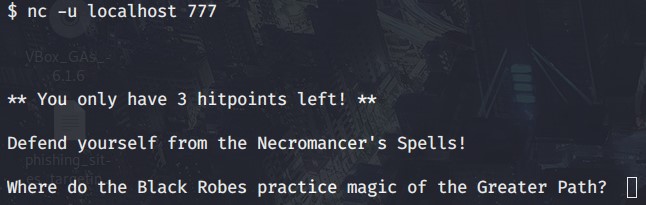
L’ultima frase suonava come un indovinello: “Where do the Black Robes practice magic of the Greater Path?”. Ottenni la riposta da Google: “Kelewan”. E con essa, la flag numero 8.
![]()
FLAG – 09, 10
Le FLAG 09 e 10, richiesero anch’esse svariati minuti di ricerca attraverso Google. Ma, alla fine, ottenni le risposte alle due domande [Figura 43]:
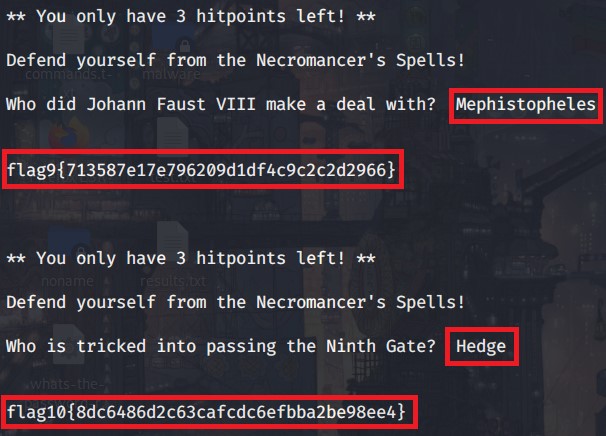
Figura 43
FLAG – 11
Non appena ottenni la FLAG10 [Figura 43], rispondendo all’ultima delle tre domande, apparve il seguito:
Un grande lampo di luce ti fa cadere a terra, accecandoti momentaneamente!
Mentre la vista comincia a tornare, puoi vedere una densa nera nuvola di fumo indugiare dove un tempo stava il Negromante.
Una risata diabolica echeggia nella stanza e la nuvola nera inizia a scomparire nelle fessure del pavimento.
La stanza è silenziosa.
Cammini verso il punto dove si trovava il Negromante.
Sul terreno c’è una piccola fiala.
Diedi qualche invio e il cursore tornò a lampeggiare sullo schermo. Decisi di cercare la “piccola fiala sul terreno”, come riportava l’indizio. Utilizzai il comando ls –ll per listare a video tutti i file, ma il risultato fu analogo a quello già ottenuto: mi apparve il file flag8.txt.

La fiala doveva essere proprio lì sotto i miei occhi, ma nascosta. Provai con ls –al e questa volta la vidi!
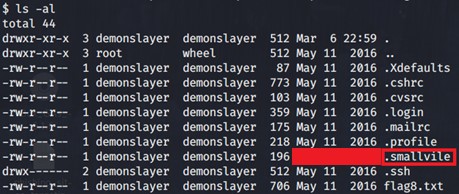
La chiave era il parametro del comando –a. Convenzionalmente, quando si lista il contenuto di una directory, i file e le directory che iniziano con “.” non vengono mostrati, a meno che non si utilizzi il parametro –a .
- ls : lista il contenuto
- -a : visualizza anche i file o le directory che iniziano con “.”
- l : visualizzazione come elenco, indicando anche altri parametri (permessi, gruppi, proprietario, etc…)
“Raccolsi” quindi la fiala, utilizzando il comando cat.
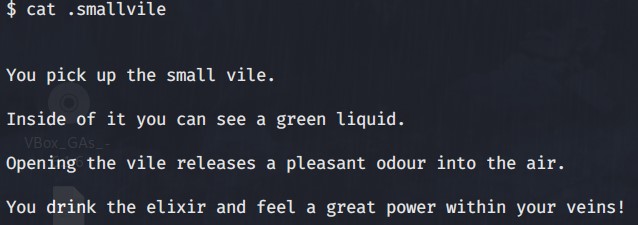
Quale privilegio più alto, se non quello di avere permessi sudo?
Utilizzando sudo –l listai i privilegi che avevo come utente. Ergo, verificai dove avevo i permessi “sudo”.

I permessi “sudo”, e quindi di livello più alto (solitamente appartenenti all’utente “root”), mi erano concessi solamente sul comando “cat” al fine di listare il contenuto dell’ultima flag11.txt, locata al percorso /root/flag11.txt .
Così, “trattenni il fiato”, utilizzai il comando sudo per l’ultima “invocazione”: sudo cat /root/flag11.txt
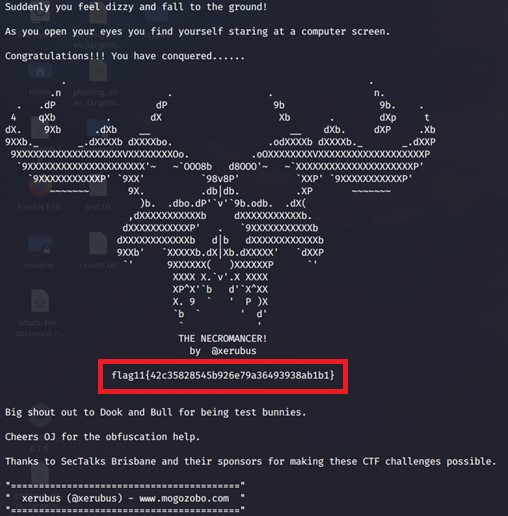
Improvvisamente ti gira la testa e cadi a terra!
Quando apri gli occhi ti ritrovi a fissare lo schermo di un computer.
Congratulazioni!!! Hai conquistato… THE NECROMANCER! by @xerubus
Lascio a voi il cracking della FLAG11…